Microsoft 365 グループの有効期限ポリシーを構成する
この記事では、Microsoft 365 グループの有効期限ポリシーを設定して、そのライフサイクルを管理する方法について説明します。 有効期限ポリシーを設定できるのは、Microsoft Entra ID 内の Microsoft 365 グループのみです。
グループに有効期限を設定した後:
- ユーザー アクティビティがあるグループは、有効期限が近づくと自動的に更新されます。
- グループが自動更新されない場合、グループの所有者には、グループを更新するように通知されます。
- 更新されないグループはすべて削除されます。
- 削除された Microsoft 365 グループは、30 日以内であればグループの所有者または管理者が復元できます。
現在、Microsoft Entra 組織内のすべての Microsoft 365 グループに対して構成できる有効期限ポリシーは 1 つのみです。
Note
Microsoft 365 グループの有効期限ポリシーを構成および使用するには、有効期限ポリシーを適用するすべてのグループのメンバーの Microsoft Entra ID P1 or P2 ライセンスを所有している必要がありますが、必ずしも割り当てる必要はありません。
Microsoft Graph PowerShell コマンドレットをダウンロードしてインストールする方法については、「Microsoft Graph PowerShell SDK のインストール」を参照してください。
Note
Azure AD および MSOnline PowerShell モジュールは、2024 年 3 月 30 日の時点で非推奨となります。 詳細については、非推奨の最新情報を参照してください。 この日以降、これらのモジュールのサポートは、Microsoft Graph PowerShell SDK への移行支援とセキュリティ修正プログラムに限定されます。 非推奨になるモジュールは、2025 年 3 月 30 日まで引き続き機能します。
Microsoft Entra ID (旧称 Azure AD) を使用するには、Microsoft Graph PowerShell に移行することをお勧めします。 移行に関する一般的な質問については、「移行に関する FAQ」を参照してください。 注: バージョン 1.0.x の MSOnline では、2024 年 6 月 30 日以降に中断が発生する可能性があります。
アクティビティベースの自動更新
Microsoft Entra インテリジェンスを使うと、最近使用されたかどうかに基づいてグループが自動的に更新されるようになります。 この機能により、グループ所有者による手動アクションが不要になります。 Outlook、SharePoint、Teams、Yammer などの Microsoft 365 サービスにまたがるグループのユーザー アクティビティに基づいています。
たとえば、所有者またはグループ メンバーは、次のような操作を行います。
- Outlook でグループにメールを送信します。
- ドキュメントを SharePoint にアップロードします。
- チーム チャネルにアクセスする。
- Yammer で投稿を表示します。
上記のシナリオでは、グループの有効期限が切れる約 35 日前にグループが自動的に更新され、所有者は更新通知を受け取りません。
30 日間非アクティブになった後にグループの有効期限が切れる有効期限ポリシーを設定したとします。 グループの有効期限が有効化された日に有効期限のメールが送信されないようにするには (レコード アクティビティがまだ存在しないため)、まず Microsoft Entra は、5 日間待機します。 その後、以下を実行します。
- この 5 日間にアクティビティがある場合、有効期限ポリシーは期待した通り動作します。
- 5 日以内にアクティビティがない場合、Microsoft Entra ID により有効期限または更新メールが送信されます。
- グループが 5 日間非アクティブで、電子メールが送信された後、グループがアクティブだった場合は、Microsoft Entra によってグループが自動的に更新され、有効期限が再び開始されます。
グループの有効期限を自動的に更新するアクティビティ
次のユーザー操作により、グループの自動更新が行われます。
- SharePoint: ファイルの表示、編集、ダウンロード、移動、共有、またはアップロード。
- Outlook: グループへの参加、グループ領域からのグループ メッセージの読み取り/書き込み、メッセージへの "いいね!" の追加 (Outlook Web Access)。
- Teams: Teams チャネルにアクセスする。
- Yammer: Yammer コミュニティ内の投稿または Outlook でのインタラクティブ メールの表示。
監査とレポート
管理者は、Microsoft Entra ID のアクティビティ監査ログから自動的に更新されたグループの一覧を取得できます。
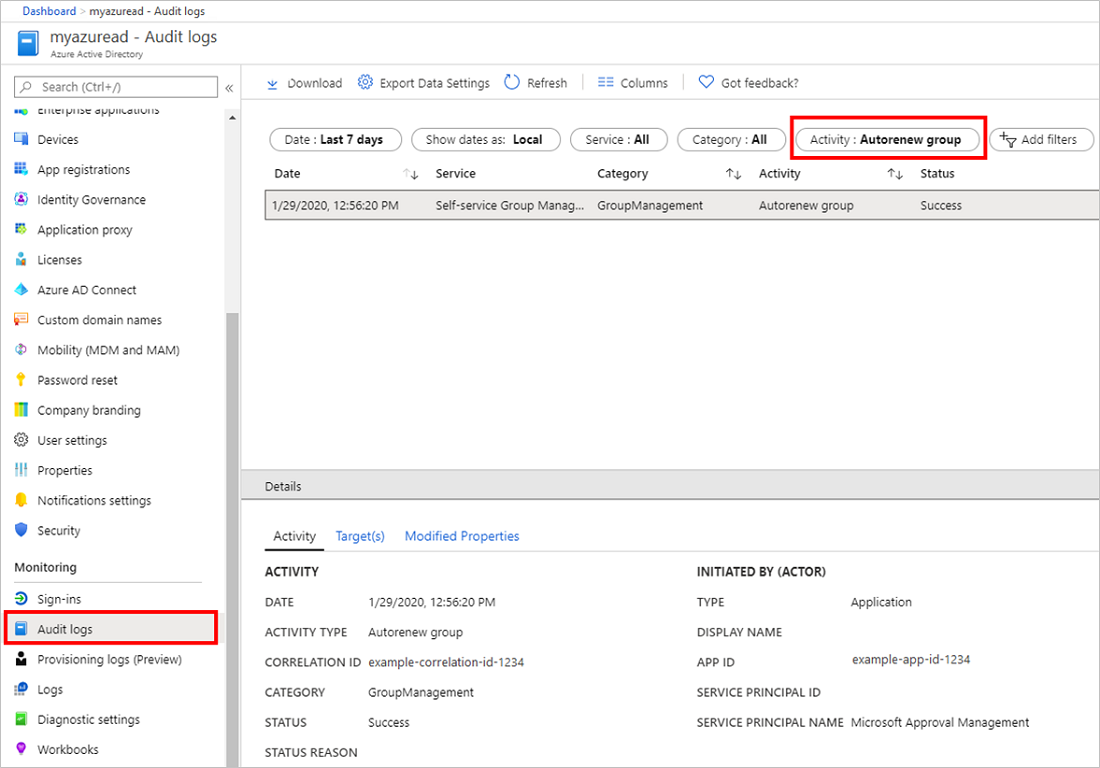
ロールとアクセス許可
次のロールは、Microsoft Entra ID で Microsoft 365 グループの有効期限を構成して使用できます。
| ロール | アクセス許可 |
|---|---|
| グローバル管理者、グループ管理者、またはユーザー管理者 | Microsoft 365 グループの有効期限ポリシー設定の作成、読み取り、更新、または削除が可能です 任意の Microsoft 365 グループを更新できます |
| User | 自分が所有する Microsoft 365 グループを更新できます 自分が所有する Microsoft 365 グループを復元できます 有効期限ポリシーの設定を読み取ることができます |
削除したグループを復元するためのアクセス許可の詳細については、Microsoft Entra ID で削除した Microsoft 365 グループの復元を参照してください。
グループの有効期限の設定
Microsoft Entra 管理センター に 少なくともグローバル管理者 としてサインインします。
[Microsoft Entra ID] を選びます。
[グループ]>[すべてのグループ] を選択してから[有効期限] を選択して有効期限の設定を開きます。
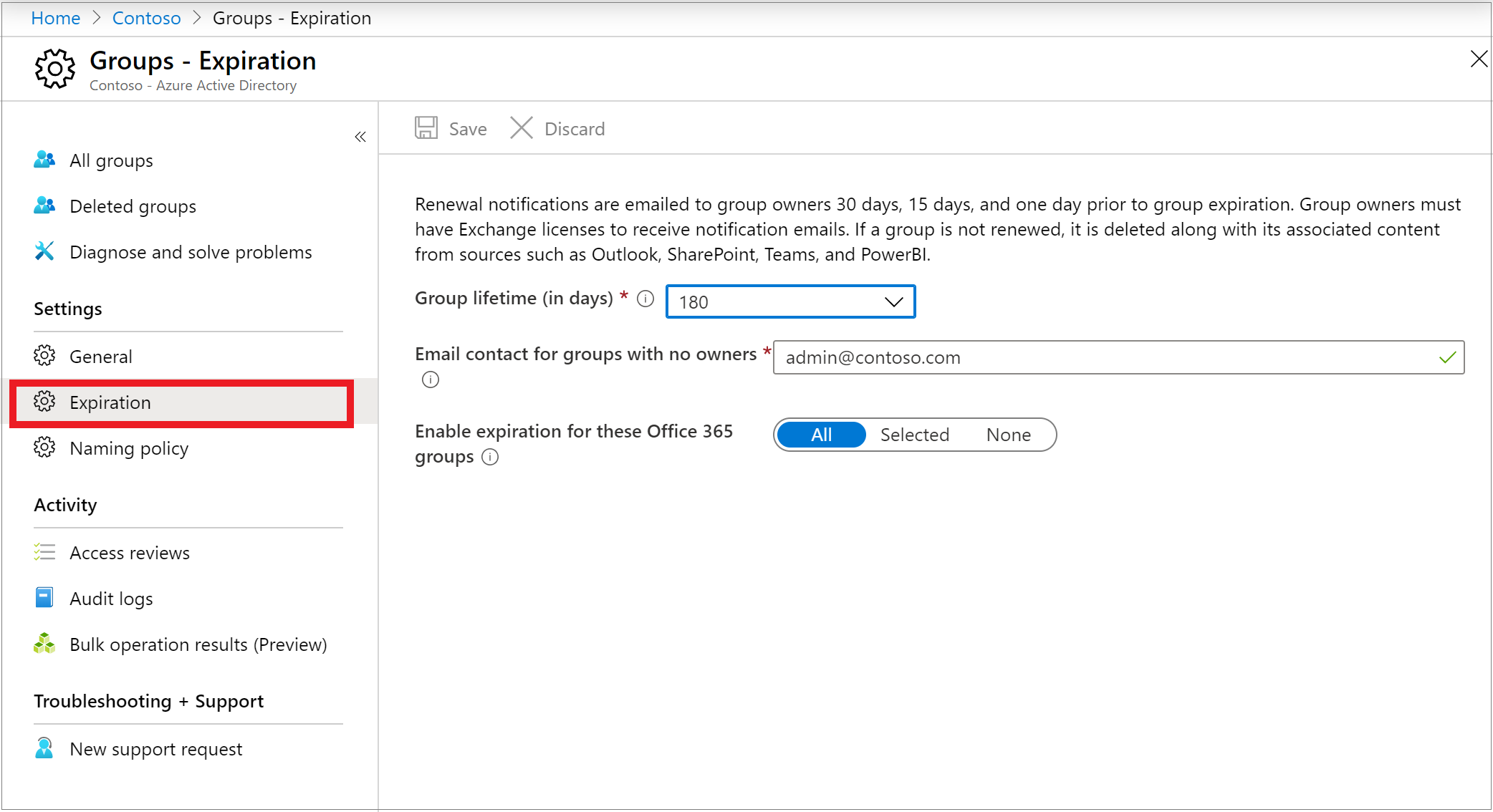
[有効期限] ページで、次のことができます。
- グループの有効期間を日数で設定する。 プリセット値またはカスタム値のいずれかを選択できます。 30 日以上である必要があります。
- グループに所有者がいない場合に、更新と有効期限の通知を送信する電子メール アドレスを指定する。
- 有効期限が切れる Microsoft 365 グループを選択します。 有効期限は次のように設定できます。
- [すべて] の Microsoft 365 グループ。
- [選択済み] の Microsoft 365 グループ。
- [なし] : すべてのグループの有効期限を制限しない場合。
- [保存] を選択して完了し、設定を保存する。
注意
- 有効期限を初めて設定すると、有効期限の間隔よりも古いグループは、グループが自動的に更新されるか所有者が更新しない限り、有効期限まで 35 日間に設定されます。
- 動的なグループを削除し復元する場合、そのグループは新しいグループとみなされ、ルールに従って再度追加されます。 このプロセスには最大で 24 時間かかります。
- Teams で使用されるグループの有効期限の通知は、Teams の所有者フィードに表示されます。
- 選択したグループの有効期限を有効にすると、最大 500 のグループを一覧に追加できます。 500 を超えるグループを追加する必要がある場合は、すべてのグループの有効期限を有効にすることができます。 このシナリオでは、500 グループの制限は適用されません。
- グループは、自動更新アクティビティが発生してもすぐには更新されません。 アクティビティが発生した場合、有効期限が近づいているときに更新の準備ができていることを示すフラグがグループに配置されます。 グループの有効期限が近づくと、更新は 24 時間以内に行われます。
メール通知
グループが自動的に更新されない場合、次の例のようなメール通知が、グループの有効期限の 30 日前、15 日前、および 1 日前に Microsoft 365 グループ所有者に送信されます。
グループ所有者の優先言語または Microsoft Entra の言語設定によって、メールの言語が決まります。 グループの所有者が優先言語を定義している場合、または複数の所有者が同じ優先言語を持っている場合は、その言語が使用されます。 それ以外のすべての場合は、Microsoft Entra の言語設定が使用されます。
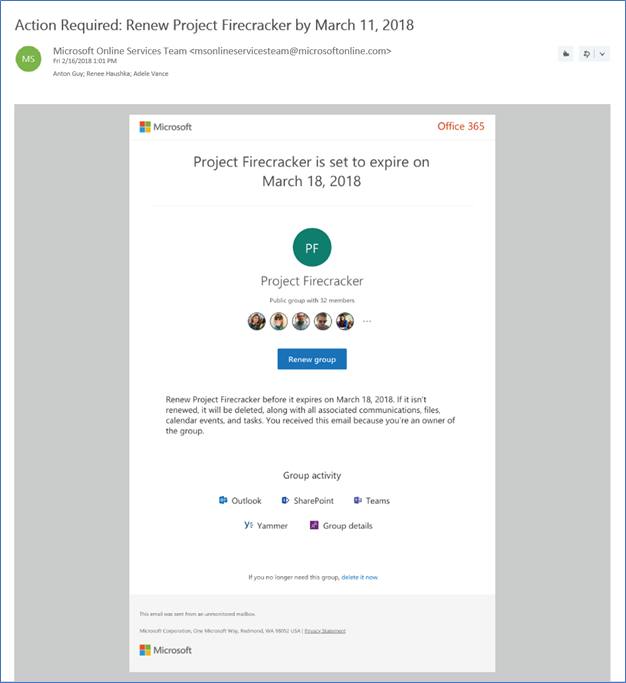
グループの所有者は、グループの更新通知電子メールから、アクセス パネルのグループ詳細ページに直接アクセスできます。 そこで、ユーザーは、グループについての詳細 (グループの説明、最終更新日時、有効期限が切れる日時など) や、グループを更新する機能についても知ることができます。 グループの詳細ページには、現在、Microsoft 365 グループ リソースへのリンクも含まれているので、グループの所有者がそのグループの内容とアクティビティを簡単に確認できます。
重要
通知メールに問題が発生し、送信されない場合、または遅延している場合は、Microsoft は、最後の電子メールが送信される前にグループを削除することはありませんので、ご安心ください。
グループが有効期限切れになると、有効期限日の 1 日後にグループが削除されます。 次のような電子メール通知が Microsoft 365 グループの所有者に送信され、その Microsoft 365 グループの有効期限とその後の削除について通知されます。
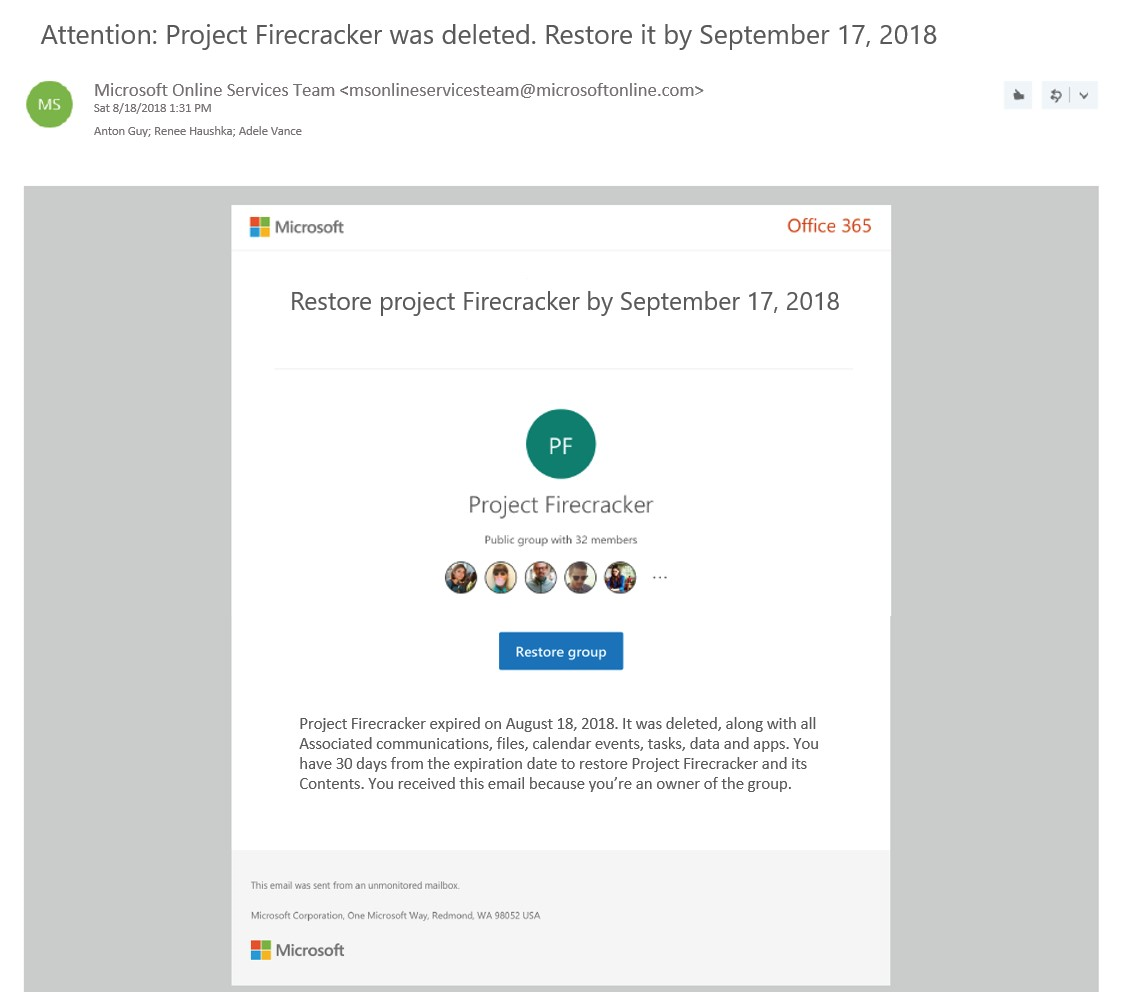
グループの復元を選択するか、PowerShell コマンドレットを 使用して、削除から 30 日以内にグループを復元できます。 詳細については、「Microsoft Entra ID で削除された Microsoft 365 グループを復元する」を参照してください。 30 日間のグループの復元期間はカスタマイズできません。
復元するグループにドキュメント、SharePoint サイト、または他の永続的なオブジェクトが含まれている場合は、グループとその内容を完全に復元するまでに最大 24 時間かかることがあります。
Microsoft 365 グループの有効期限日を取得する
アクセス パネルを使用して有効期限や最終更新日などのグループの詳細を表示するだけでなく、Graph REST API ベータ版からMicrosoft 365 グループの有効期限を取得できます。 グループ プロパティ expirationDateTime は、Microsoft Graph Beta で有効になっています。 これは GET 要求で取得できます。 詳細については、この例を参照してください。
Note
アクセス パネルでグループのメンバーシップを管理するには、Microsoft Entra のグループの[一般]設定で [アクセス パネルのグループへのアクセスを制限する] を [いいえ] に設定する必要があります。
法的ホールドのメールボックスに関する Microsoft 365 グループの有効期限
グループの有効期限が切れてグループが削除されると、削除の 30 日後に、グループのアプリ (Planner、サイト、チームなど) のデータが完全に削除されます。 法的ホールド中のグループ メールボックスは保持され、完全には削除されません。 管理者は、Exchange コマンドレットを使用してメールボックスを復元し、データをフェッチできます。
アイテム保持ポリシーに関する Microsoft 365 グループの有効期限
セキュリティ コンプライアンス ポータル内で、アイテム保持ポリシーを構成できます。 そこで、Microsoft 365 グループのアイテム保持ポリシーを設定できます。 グループの有効期限が切れてグループが削除されると、グループ メールボックス内のグループのメッセージ交換とグループ サイト内のファイルは、アイテム保持ポリシーで定義されている特定の日数の間、保持コンテナーに保持されます。 有効期限が切れると、グループまたはそのコンテンツはユーザーに表示されません。 電子情報開示を使用してサイトとメールボックスのデータを回復できます。
PowerShell の例
PowerShell コマンドレットを使用して、Microsoft Entra 組織の Microsoft 365 グループの有効期限の設定を構成する方法の例を次に示します:
Microsoft Graph PowerShell モジュールをインストールし、PowerShell プロンプトでサインインします。
Install-Module Microsoft.Graph -Scope CurrentUser Connect-MgGraph -Scopes "Directory.ReadWrite.All"有効期限の設定を構成します。 New-MgGroupLifecyclePolicy コマンドレットを使用して、Microsoft Entra 組織内のすべての Microsoft 365 グループの有効期間を 365 日に設定します。 所有者がいない Microsoft 365 グループの更新通知は、
emailaddress@contoso.comに送信されます。New-MgGroupLifecyclePolicy -AlternateNotificationEmails emailaddress@contoso.com ` -GroupLifetimeInDays 365 -ManagedGroupTypes AllGet-MgGroupLifecyclePolicy を使用して、既存のポリシーを取得します。 このコマンドレットにより、現在の構成済み Microsoft 365 グループの有効期限の設定が取得されます。
Get-MgGroupLifecyclePolicyこの例では、次のものを確認できます。
- ポリシー ID。
- 所有者がいない Microsoft 365 グループの更新通知は、
emailaddress@contoso.comに送信されます。 - Microsoft Entra 組織内のすべての Microsoft 365 グループの有効期間が 365 日に設定されていること。
Id AlternateNotificationEmails GroupLifetimeInDays ManagedGroupTypes -- --------------------------- ------------------- ----------------- 0d21d969-85ed-4c75-8675-eb1bc4899f4e emailaddress@contoso.com 365 AllUpdate-MgGroupLifecyclePolicy を使用して既存のポリシーを更新します。 このコマンドレットは、既存のポリシーの更新に使用されます。 次の例では、グループの既存ポリシーの有効期間が 365 日から 180 日に変更されます。
Update-MgGroupLifecyclePolicy -GroupLifecyclePolicyId "0d21d969-85ed-4c75-8675-eb1bc4899f4e" -GroupLifetimeInDays 180 -AlternateNotificationEmails "emailaddress@contoso.com"Add-MgGroupToLifecyclePolicy を使用して、ポリシーに特定のグループを追加します。 このコマンドレットにより、グループがライフサイクル ポリシーに追加されます。 例
Add-MgGroupToLifecyclePolicy -GroupLifecyclePolicyId "0d21d969-85ed-4c75-8675-eb1bc4899f4e" -GroupId "cffd97bd-6b91-4c4e-b553-6918a320211c"Remove-MgGroupLifecyclePolicy を使用して、既存のポリシーを削除します。 このコマンドレットにより、Microsoft 365 グループの有効期限の設定が削除されます。ただし、ポリシー ID が必要です。 このコマンドレットを実行すると、Microsoft 365 グループの有効期限が無効になります。
Remove-MgGroupLifecyclePolicy -GroupLifecyclePolicyId "0d21d969-85ed-4c75-8675-eb1bc4899f4e"
次のコマンドレット使用して、ポリシーをさらに細かく構成できます。 詳細については、Microsoft Graph PowerShell のドキュメントを参照してください。
- Get-MgGroupLifecyclePolicy
- New-MgGroupLifecyclePolicy
- Remove-MgGroupLifecyclePolicy
- Update-MgGroupLifecyclePolicy
- Add-MgGroupToLifecyclePolicy
- Remove-MgGroupFromLifecyclePolicy
- Invoke-MgRenewGroup
次のステップ
Microsoft Entra グループの詳細については、以下を参照してください。